Correction de l'élément non trouvé d'erreur sur Windows 10
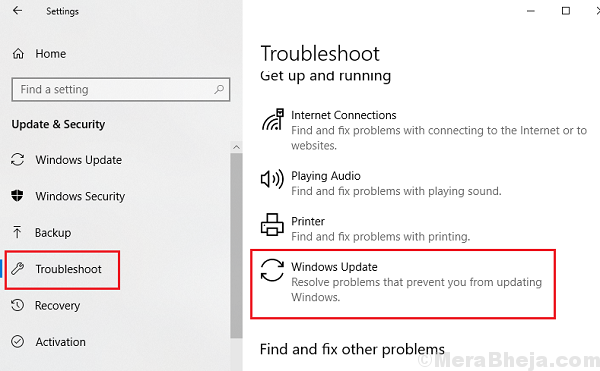
- 4536
- 1123
- Emilie Colin
Tout en essayant d'ouvrir Microsoft Edge ou d'autres applications Microsoft Store, les utilisateurs ont signalé l'erreur suivante:
Élément INSTRUT
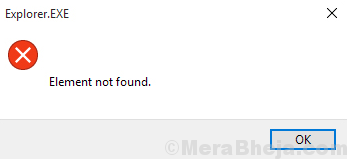
Explorateur.EXE est mentionné sur la fenêtre de l'invite d'erreur, indiquant que le problème pourrait être avec l'explorateur Windows.
Cause
Habituellement, la raison de cette erreur est une mise à jour Windows qui a gâché les choses.
Solutions préliminaires
1] Exécutez le dépanneur Windows Store. Aller à Paramètres >> Mises à jour et sécurité >> Dépannage. Sélectionnez le Windows met à jour le dépanneur.
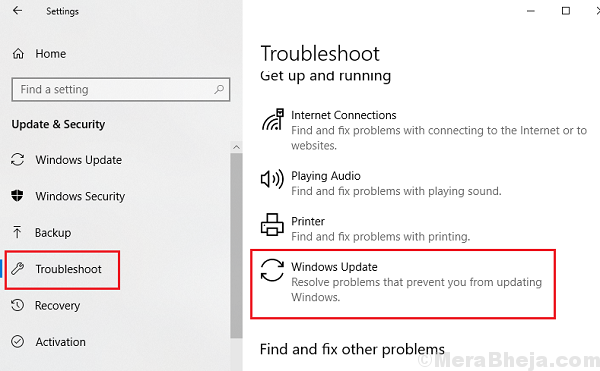
2] Exécutez une analyse antivirus sur le système.
Essayez les solutions suivantes séquentiellement pour dépanner le problème:
1 Redémarrez Windows Explorer dans Task Manager
2 Roll Roll Update à mise à jour Windows / Mises à jour récentes
3 Désinstaller le théâtre OneKey de Lenovo
Table des matières
- Solution 1] Redémarrez Windows Explorer dans Task Manager
- Solution 2] Roll-back récent Windows Update / Mises à jour
- Solution 3] Désinstaller le théâtre OneKey de Lenovo
Solution 1] Redémarrez Windows Explorer dans Task Manager
1] Appuyez sur Ctrl + alt + del Pour ouvrir la fenêtre Options de sécurité.
2] Sélectionnez Gestionnaire des tâches à partir de la liste des options.
3] Développez la fenêtre du gestionnaire de tâches et trouvez le processus Windows Explorer. Cliquez avec le bouton droit dessus et sélectionnez Tâche finale.
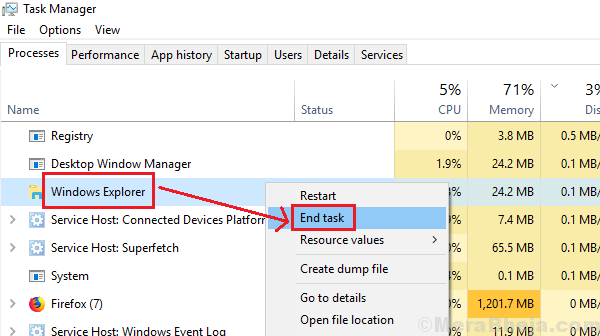
L'étape suivante: -
4] Cliquez sur Fichier> Exécuter une nouvelle tâche
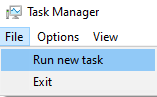
5] Écrivez explorateur et vérifiez également Créez cette tâche avec le privilège administrateur option.
6] Cliquez D'ACCORD.

Solution 2] Roll-back récent Windows Update / Mises à jour
Étant donné qu'une récente mise à jour Windows a causé le problème, vous pourriez envisager de le faire reculer.
1] Cliquez sur le Bouton Start Et puis le symbole en forme d'engrenage pour ouvrir le Paramètres fenêtre.
2] Sélectionnez Mises à jour et sécurité.
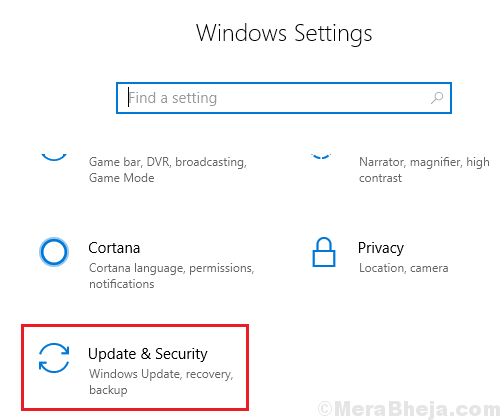
3] Cliquez sur Afficher l'historique de la mise à jour puis sur Désinstallation des mises à jour.
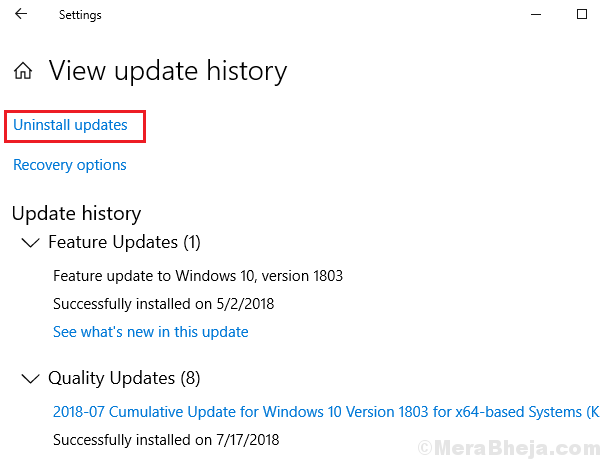
4] Cliquez avec le bouton droit sur la mise à jour que vous souhaitez reculer et sélectionner la désinstallation.
Solution 3] Désinstaller le théâtre OneKey de Lenovo
Pour ceux qui utilisent le système Lenovo, le programme OneKey Theatre pourrait être préoccupant. Taper appwiz.cpl Dans la fenêtre d'exécution et appuyez sur Entrée pour ouvrir la fenêtre Programmes et fonctionnalités. Cliquez avec le bouton droit sur le logiciel et sélectionnez Désinstaller.
- « Correction de l'erreur Adobe 16 dans Windows 10/11 [résolu]
- Correction de makecab.EXE fonctionne au démarrage de Windows 10 »

